教你解决win10系统修改睡眠时间win10修改睡眠时间两种的教程?
我们都熟悉,当咱们的电脑在特定时间无碰它的话,就会自动进入休眠状态,而有时候自己在下载重要的资料文件,总是会自动休眠,这样下载文件就会中断了,那么咱们要怎样修改睡眠时间呢?接下来跟我们带来win10修改睡眠时间的两种办法如下。
处理办法1:
1、第一种办法是在控制面板中进行设置:右键桌面的“此电脑”,选中“属性”,在跳出来的界面中,选中左上角的“控制面板主页”,进入控制面板;
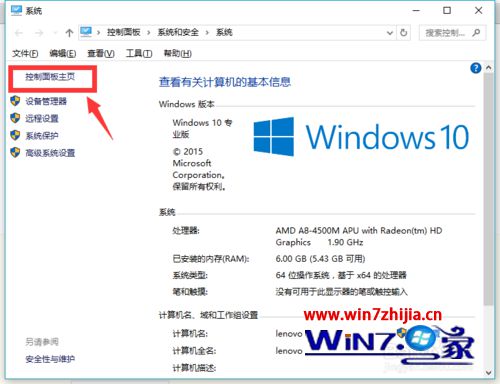
2、在控制面板主页选中“硬件和声音”功能进入;
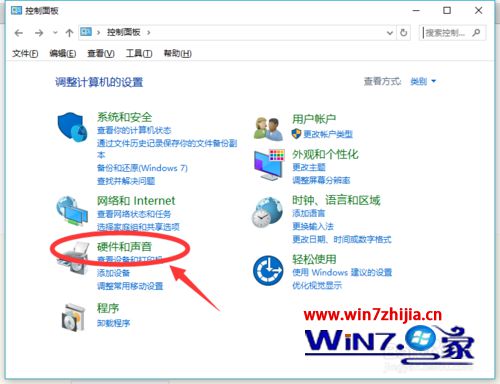
3、在新界面中,可以看到“电源选项”一栏下面有一个“更换计算机睡眠时间”功能;
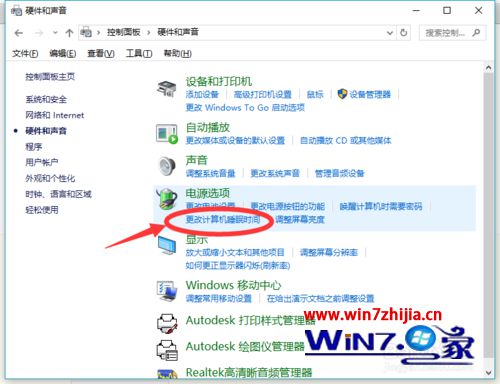
4、然后跳出来的新界面,就可以设置睡眠时间啦设置好后记得打开右下角的“保存修改”。
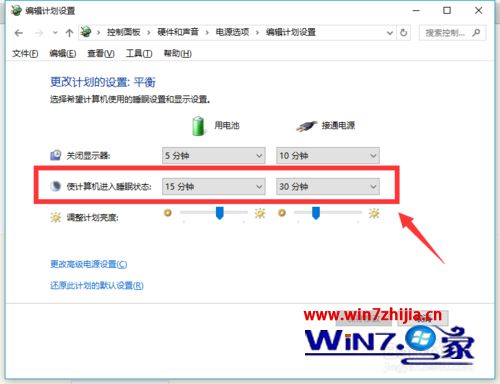
处理办法2:
1、上面说的办法是要去控制面板进行设置,其实win10的桌面就可以直接进入电脑睡眠时间设置的界面哦。
2、在桌面点击右键,选中“显示设置”;

3、然后就直接进入设置界面啦,在左边的菜单栏选中“电源和睡眠”选项;
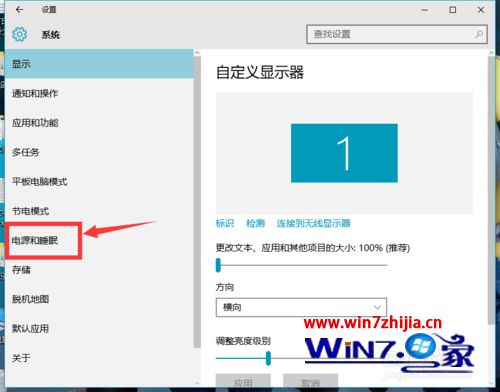
4、然后就可以对电脑的睡眠时间进行修改。
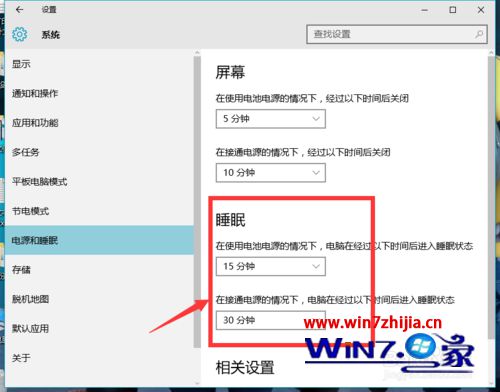
关于win10修改睡眠时间的两种办法就跟我们详解到这边了,还不熟悉怎么操作的网友们可以依据上面的办法进行操作就可以了。
------分隔线------
- 上一篇:上一篇:技术员解决win10系统不能识别iphone手机的方法?
- 下一篇:下一篇:大番茄操作升级win1014328系统后QQ出现崩溃的方法?
- 相关系统推荐
- 小编推荐
- win7系统下载











